آموزش اشتراکگذاری چند عکس کنار هم در استوری اینستاگرام
در استوری اینستاگرام میتوانید به تعداد نامحدود استوری قرار دهید و لحظات زیبای خود را با دیگران به اشتراک بگذارید. ممکن است برخی افراد قصد نداشته باشند که چند عکس را بهصورت پشتسرهم استوری کنند
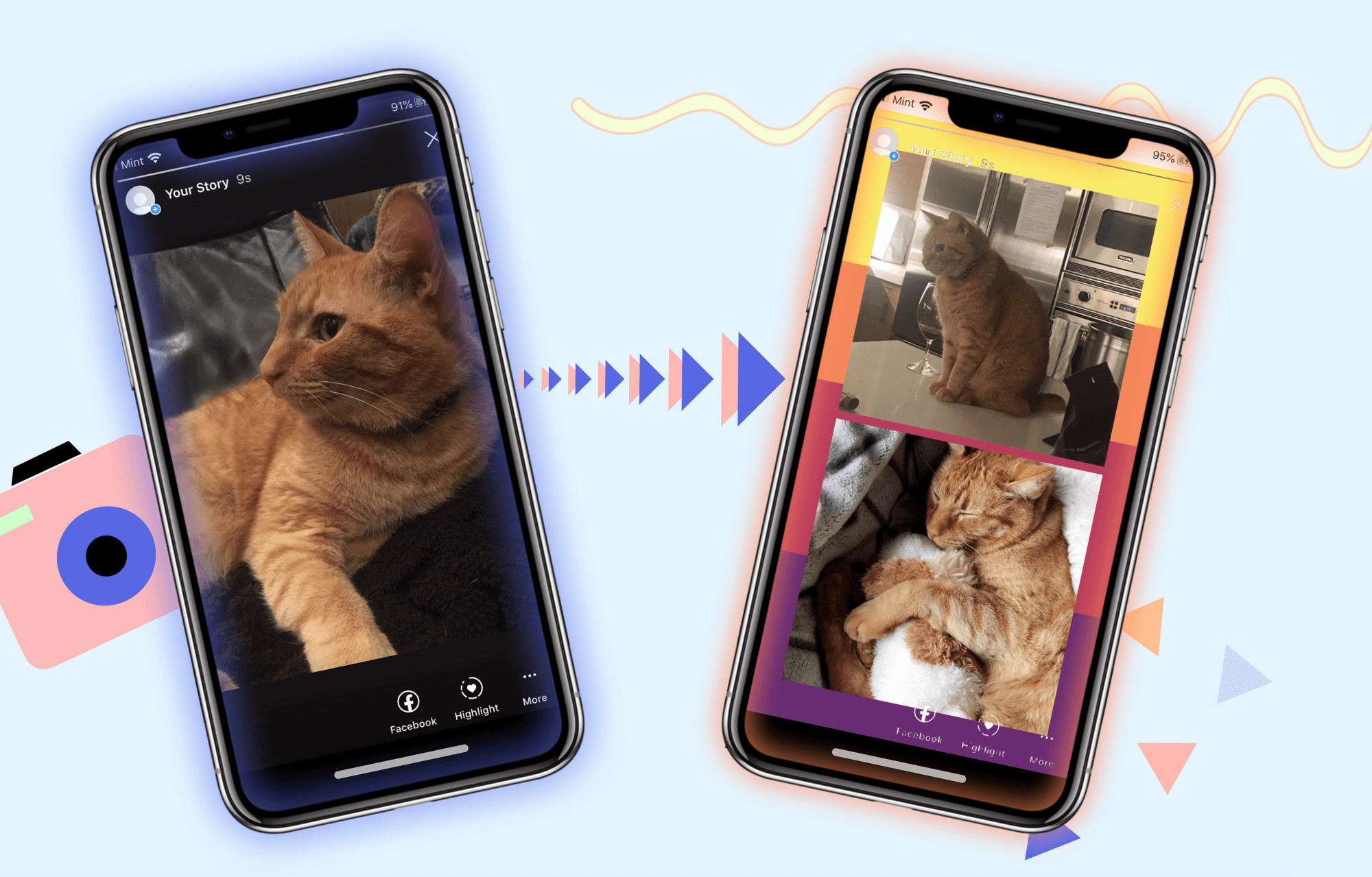
قابلیت استوری در اینستاگرام جذابیت زیادی دارد و برای بهاشتراکگذاری عکس، ویدئو یا حتی عکسنوشته در کنار فیلترهای زیبای آن برای مدت بیستوچهار ساعت بسیار کاربردی است. در استوری اینستاگرام میتوانید به تعداد نامحدود استوری قرار دهید و لحظات زیبای خود را با دیگران به اشتراک بگذارید. ممکن است برخی افراد قصد نداشته باشند که چند عکس را بهصورت پشتسرهم استوری کنند و ترجیح بدهند همه آنها در یک استوری قرار دهند. به عبارت سادهتر، بهجای دو عکس در دو استوری جداگانه، دو یا چند عکس در استوری قرار دهند و برای این کار نیاز به برنامه جداگانهای نباشد.
خبر خوب این است که اینستاگرام این قابلیت را در استوری قرار داده و میتوانید بهراحتی دو عکس در استوری قرار دهید. حتی میتوانید تعداد بیشتری هم در استوری خود عکس قرار دهید و دیگر نیازی نیست برای هر عکس یک استوری جداگانه در نظر بگیرید. در ادامه روش کار بهصورت مرحلهبهمرحله قرار داده شده و سپس در انتها، روش دومی هم در نظر گرفته شده اما با این تفاوت که این روش مختص گوشیهای آیفون است.
قابلیت layout برای اشتراکگذاری چند عکس کنار هم در استوری
درحالیکه قراردادن چند استوری در اینستاگرام کار سادهای است اما قراردادن چند عکس در یک استوری کمی مشکل است. بهتر است برای راحتی اینستاگرام خود را بهروزرسانی کنید زیرا مشکل چارچوببندی یا layout تصاویر را برطرف کرده است. برای قراردادن بیش از یک عکس در اینستاگرام برنامههای جداگانه زیادی وجود دارد اما خود اپلیکیشن اینستاگرام این قابلیت را اضافه کرده و با این کار از نصب برنامههای اضافی بینیاز میشوید.
این قابلیت layout نام دارد و به شما اجازه میدهد تا 6 عکس را در استوری قرار دهید. وقتی که میخواهید چند عکس را بهجای چند استوری در یک استوری قرار دهید این قابلیت بسیار کاربردی خواهد بود. در ادامه مراحل استفاده از آن قرار داده شده است.
ترتیب مراحل کار
1- ابتدا اپلیکیشن اینستاگرام خود را بهروزرسانی کنید.
2- برنامه را اجرا کنید و روی آیکون بالا سمت راست کلیک کنید و یا دست خود را بر روی صفحه به راست بکشید تا وارد محیط استوری شوید.
3- در قسمت سمت چپ، روی layout کلیک کنید.
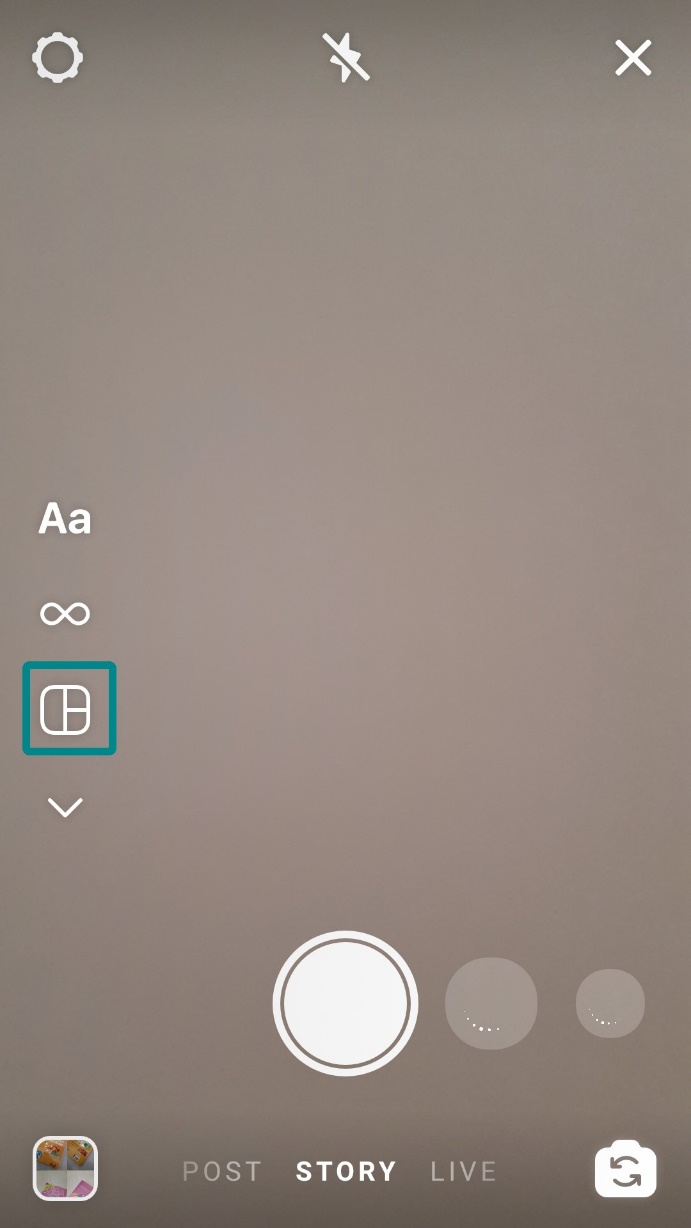
4- کولاژ یا collage استوری را از بین گزینههای مختلف انتخاب کنید. کولاژ نشاندهنده چیدمان عکسها است. میبینید که روشهای مختلفی برای قراردادن تصاویر در کنار یکدیگر وجود دارد که از دو عکس در استوری تا حداکثر شش مورد را شامل میشود.
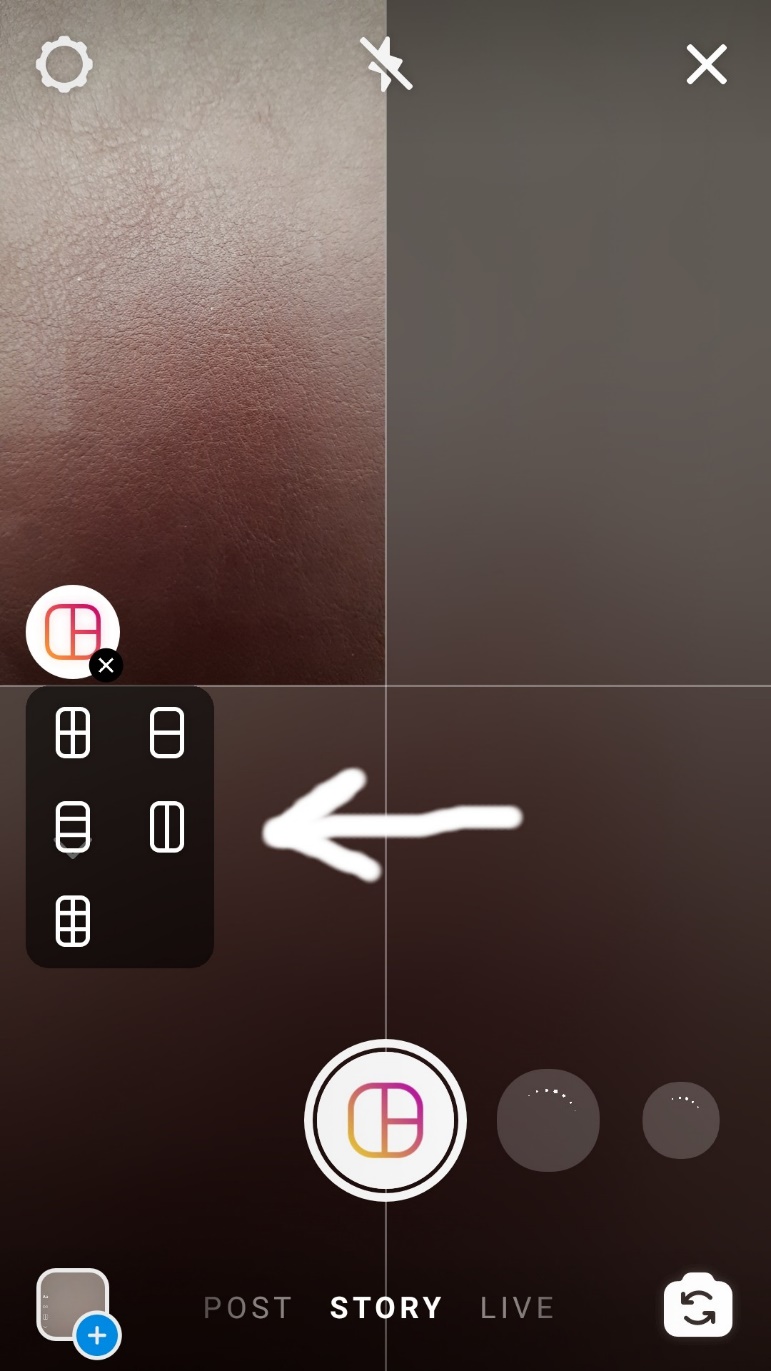
5- برای اضافهکردن عکس هم میتوانید از گالری استفاده کنید و هم همان لحظه با دوربین عکس بگیرید. برای اضافهکردن عکس از گالری بر روی گزینه پایین سمت چپ کلیک کنید. برای گرفتن عکس با استفاده از دوربین نیز کافی است بر دکمه پایین وسط کلیک کنید و یا اگر گوشی شما شاتر دوربین دارد از آن استفاده کنید.
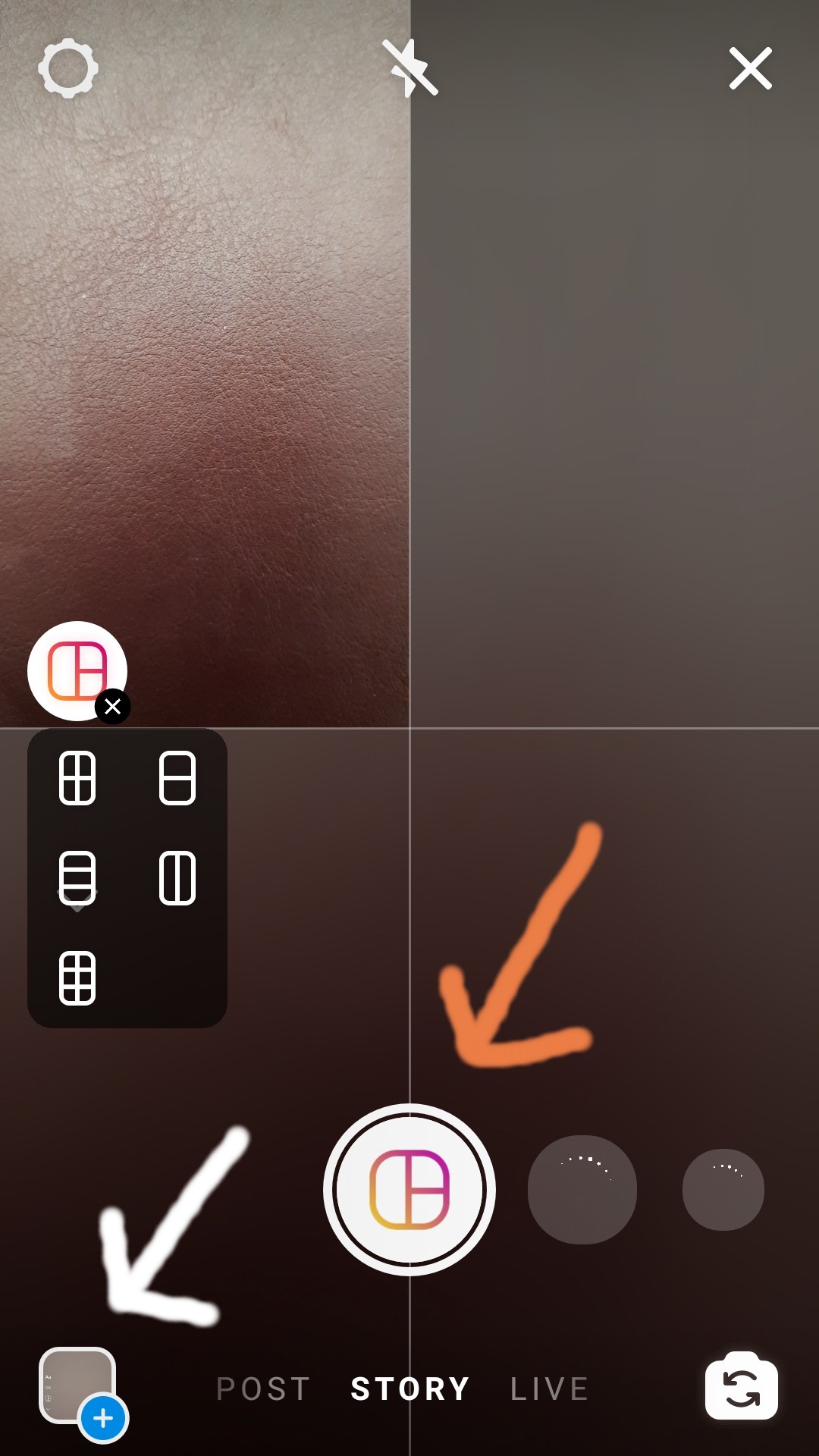
6- بعد از اضافهکردن تصاویر برای منظمکردن آنها اگر لازم است زوم را بیشتر یا کمتر کنید تا چارچوب عکس مناسب چارچوب کولاژ باشد. برای این کار باید از دو انگشت خود استفاده کنید.
7- اگر میخواهید دوباره عکس بگیرید یا مجدد عکس دیگری را از گالری انتخاب کنید، دکمه برگشت گوشی را بزنید. با این کار آخرین تصویری که اضافه شده پاک خواهد شد.
8- بعد از اینکه همه عکسها را اضافه کردید، میتوانید متن، استیکر یا افکت هم به استوری خود اضافه کنید.
9- بعد از اتمام کار، میتوانید استوری خود را به اشتراک بگذارید و یا بدون بهاشتراکگذاری آن را دانلود کنید.
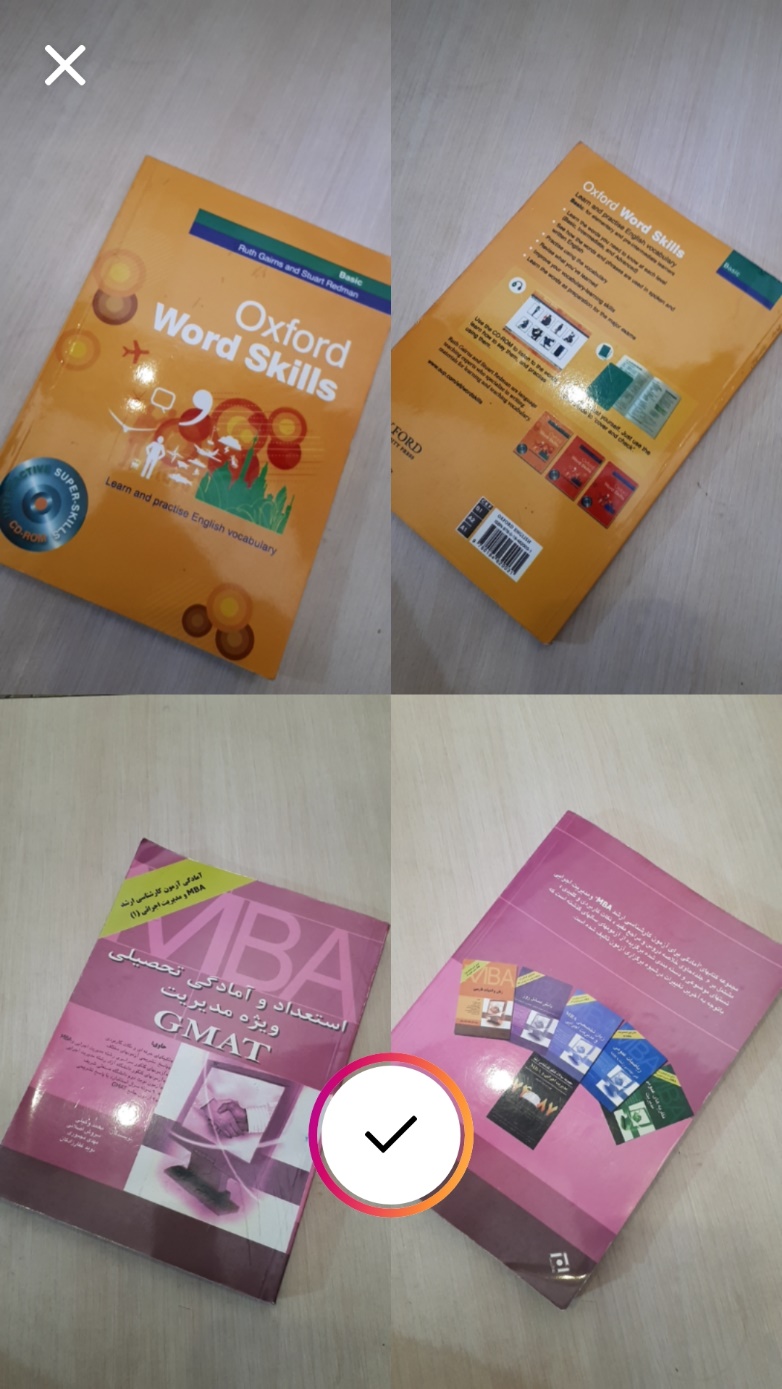
روشی دیگر در گوشیهای iOS
روش دیگری هم برای قراردادن دو عکس در استوری وجود دارد اما تنها تفاوت این است که این روش تنها در گوشیهای آیفون وجود دارد. برای استفاده، مراحل زیر را دنبال کنید. با این روش امکان قرار دادن چند عکس هم وجود دارد.
1- یک استوری جدید ایجاد کنید. برای این کار یا عکس بگیرید یا از گالری استفاده کنید. این عکس باید عکسی باشد که میخواهید در استوری وجود داشته باشد.
2- روی گزینه استیکر یا Sticker در بالا کلیک کنید.
3- در قسمت استیکر، پایینتر رفته و روی گزینه Gallery کلیک کنید.
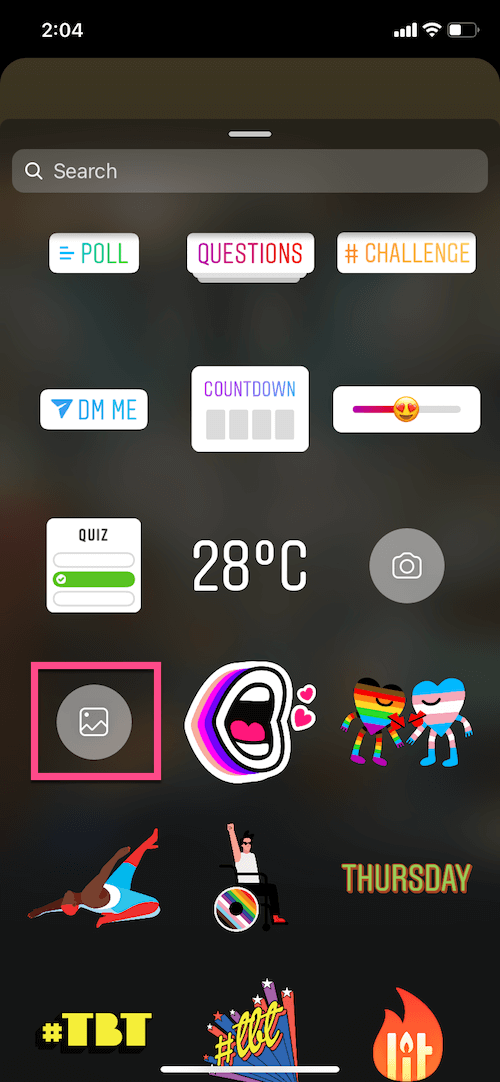
4- عکسی که میخواهید در کنار عکس اولیه باشد را انتخاب کنید.
5- با تکرار مراحل قبل میتوانید تعداد بیشتری عکس اضافه کنید بهاینترتیب که در هر مرحله عکس جدید با استفاده از استیکر Gallery اضافه کنید و در نهایت عکسها برای قراردادن در استوری مرتب کنید.
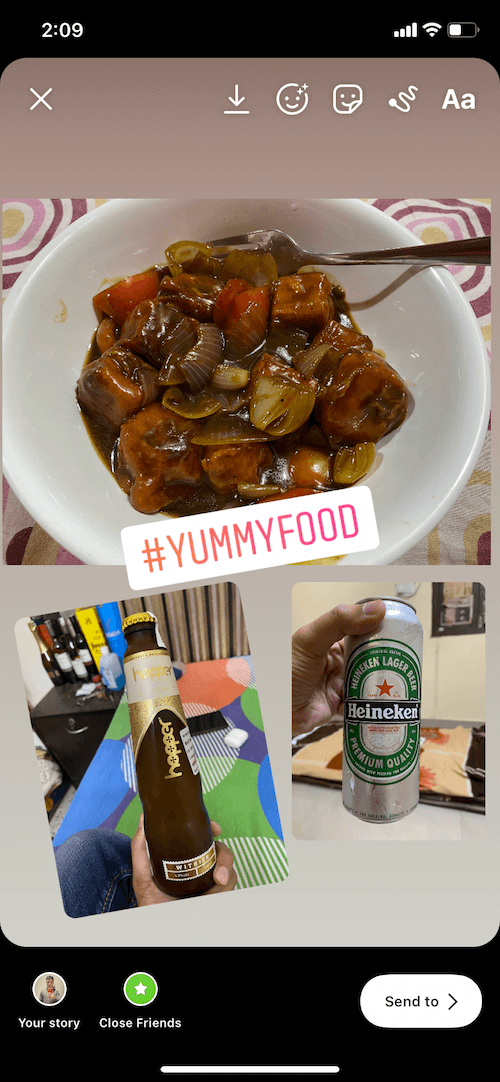
نظرات (0)
دیدگاه خود را ثبت کنید
برای ارسال نظر و مشارکت در گفتگو، لطفا وارد حساب کاربری خود شوید.